“Mobile Hot Spot” nedarbojas operētājsistēmā Windows 10. Es nevaru izplatīt wi-fi

- 2561
- 252
- Jan Purdy
“Mobile Hot Spot” nedarbojas operētājsistēmā Windows 10. Es nevaru izplatīt wi-fi
Iestatot interneta izplatīšanu Wi-Fi operētājsistēmā Windows 10, nesen notiek pilnīga muļķība. Ja jūs devāties uz šo lapu, tad, visticamāk, arī jūs nevarat izdot Wi-Fi, izmantojot iebūvētās funkcijas "Mobile Hotpot" un/vai ar komandrindas palīdzību. Pēc maniem novērojumiem lielākā daļa problēmu parādījās pēc liela Windows 10 atjaunināšanas, kurā parādījās funkcija "mobilais karstais punkts". Daudziem ne tikai neizdevās izplatīt Wi-Fi šādā veidā, tāpēc veids, kā palaist piekļuves punktu caur komandrindu, pārstāja darboties.
Nesen Windows 10 ir atstāti daudz komentāru par piekļuves punktu iestatīšanu Windows 10. No galvenajām problēmām:
- "Mobilais karstais punkts" neredz interneta savienojumu. Viņš nav draugs ar augsta ātruma savienojumu, ciparu komplektu ar pieteikšanos un paroli (PPPOE). Internets ir savienots ar datoru, tas darbojas un mobilajā karstā punkta cilnē Kļūda: “Nebija iespējams konfigurēt mobilo karsto vietu, jo datoram nav Ethernet, Wi-Fi savienojuma vai savienojuma ar mobilo tīklu”.
- Piekļuves punkts tiek palaists (caur karsto vietu vai komandrindu), bet Wi-Fi ierīces nav savienotas. Pastāv pastāvīgs savienojums (IP, autentifikācijas saņemšana), tie ir savienoti ilgu laiku, kā rezultātā nebūs iespējams izveidot savienojumu ar Wi-Fi tīklu, kuru klēpjdators sadala.
- Vēl viena populāra kļūda, kad tiek palaists klēpjdatora piekļuves punkts (caur to pašu karsto vietu vai komandrindas), Wi-Fi ierīces ir savienotas, bet internets nedarbojas.
- Pēc Windows 10 atjaunināšanas Wi-Fi izplatīšanas uzsākšana caur komandrindu pārstāja darboties. Kļūda "neizdevās sākt novietoto tīklu. Grupa vai resurss nav pareizajā stāvoklī, lai veiktu nepieciešamo darbību ".
- Nav iespējams izplatīt Wi-Fi, izmantojot "mobilo karsto vietu", kad Internets ir savienots, izmantojot USB 3G/4G modemu. Vai caur modemu, kas iebūvēts klēpjdatorā (SIM karte).
Šīs ir galvenās problēmas, ar kurām lietotāji saskaras sākuma piekļuves punktu procesā operētājsistēmā Windows 10. Es gribu uzreiz pateikt, ka man nav īpašu risinājumu katrai problēmai. Balstoties uz komentāriem, kurus apmeklētāji atstāja uz citiem rakstiem, un no informācijas, kas esmu internetā, es centīšos sīki pastāstīt par iespējamiem risinājumiem katrai no šīm problēmām. Varbūt mans padoms kādam palīdzēs. Es mēģināšu rakstīt visdetalizētākajā un skaidrāk par katru problēmu. Jūs arī neaizmirstat dalīties pieredzē komentāros. Jūsu novērojumi, padomi un lēmumi būs noderīgi daudziem.
Atjauninājums: 2022. gada jūnijs. Problēma ir tad, kad internets pārstāj darboties pēc mobilās karstās vietas funkcijas aktivizēšanas: kāpēc internets pārtrauc darboties pēc mobilā tīklāja funkcijas ieslēgšanas operētājsistēmā Windows 11, Windows 10, 8.
Mobilais karstais punkts un ātrgaitas savienojums (skaitļu komplekts, PPPoe, VPN)
Atjaunināt! Ja jums ir internets, izmantojot ātrgaitas savienojumu, tad mobilā karstā vieta neredzēs šo interneta savienojumu. Lasiet vairāk par to rakstā: https: // help-wifi.Com/nastrojka-virtualnoj-wi-fi-seti/Mobilnyj-xot-Spot-v-windows-10cherez-pppoe-nabor-vysosokoskoskorostnoe-podklyuchenie
Ir daudz ziņojumu par problēmu, kad datora internets ir savienots, izmantojot ātrgaitas savienojumu (izmantojot skaitļu komplektu, pieteikšanos un paroli), internets darbojas, un kļūda tiek parādīta mobilajā karstā punkta cilnē "Nebija iespējams konfigurēt mobilo karsto vietu, jo datoram nav Ethernet, Wi-Fi savienojuma vai savienojuma ar mobilo tīklu". Izrādās, ka uzbūvētā funkcija neredz pppoe savienojumu.

Protams, ir tāda problēma. Internetā es neatradu nevienu padomu par tā lēmumu. Es atradu daudz šādu jautājumu Microsoft pārstāvjiem, bet viņi vienkārši sniedza dažus standarta ieteikumus un visus. Kā atrisināt šo problēmu, neviens nezina. Un problēma, visticamāk, ir tāda, ka tad, kad jums ir augsta ātruma savienojums, Ethernet adapteris "Uncadneire tīklā" statuss. Cerēsim, ka turpmākajos atjauninājumos izstrādātāji iemācīs karsto vietu redzēt pppoe interneta savienojumu.
Risinājums:
Es neredzu citu izeju, izņemot mēģinājumu izlaist piekļuves punktu caur komandrindu. Pēc atjaunināšanas un ar to ir problēmas. Ja ar komandu palīdzību tā nedarbojas, lai izplatītu Wi-Fi, tad šī raksta beigās skatiet padomus no sadaļas "Citi risinājumi".
Varat arī mēģināt palaist virtuālo Wi-Fi tīklu, izmantojot īpašas programmas.
Wi-Fi piekļuves punkts operētājsistēmā Windows 10: ierīces nav savienotas, internets nedarbojas
Vēl viena ļoti populāra problēma. Mēs palaižam Wi-Fi izplatīšanu, izmantojot karsto vietu vai izmantojot komandrindu, un Smartton, planšetdatori un citas Wi-Fi ierīces nav savienotas. Pastāv pastāvīgs savienojums, IP adreses, dažādu kļūdu iegūšana utt. D. Par šo tēmu es uzrakstīju detalizētu rakstu: ierīces nav savienotas ar piekļuves punktu Windows 10. IP adreses iegūšana. Ir padomi, kas jāmēģina, ja rodas šāda problēma.
Pārliecinieties arī par pretvīrusu (tajā iebūvētais BrandMauer). Varat arī mēģināt atspējot BrandMower uzbūvēto -Windows. Būtībā šāda problēma parādās IP iestatījumu dēļ. Rakstā par iepriekš minēto saiti es parādīju, kā mēģināt eksperimentēt ar IP iestatījumiem. Iestatiet tos automātisku kvīti vai izrakstīt manuāli.
Ir savienojums, bet internets nedarbojas
Nākamā situācija, kad ierīces ir savienotas ar tīklu, bet internets nedarbojas. Šajā gadījumā ir jāpārbauda vispārējas piekļuves iestatījumi interneta savienojumam. Ja jūs palaižat tīklu, izmantojot "mobilo karsto vietu", tad tur nav daudz iespēju, jo mēs vienkārši izvēlamies savienojumu, no kura mēs vēlamies dot internetu.
Un, ja jūsu piekļuves punkts tiek palaists caur komandrindu, skatiet rakstu: Izplatītais Wi-Fi no klēpjdatora, un internets nedarbojas "bez piekļuves internetam". Tajā sīki teikts par vispārējo piekļuvi.
Svarīgs! Abām problēmām es iesaku jums izmēģināt padomus no citu risinājumu sadaļas, kuras jūs atradīsit zemāk šajā rakstā.
Pēc Windows 10 atjaunināšanas nav iespējams izplatīt Wi-Fi caur komandrindu
Jā, tas notiek, kad nav iespējams palaist virtuālo Wi-Fi tīklu, izmantojot mobilo karsto vietu, vai arī izmantojot komandas būvlaukumu. Komandrindā parasti parādās labi zināma kļūda: "Nebija iespējams sākt novietoto tīklu. Grupa vai resurss nav pareizajā stāvoklī, lai veiktu nepieciešamo darbību ".

Šajā gadījumā jums ir jānovēro Wi-Fi adaptera vadītāji. Vai sarakstā ir virtuāls adapteris, vai tas ir ieslēgts un kā tas darbojas. Es rakstīju par šo kļūdu šī raksta beigās.
Ko darīt šajā situācijā? Nav īpašas atbildes. Jūs varat ticēt, vai ir iekļauts WLAN autobūvniecības pakalpojums. Nu, jums jāeksperimentē ar Wi-Fi adaptera vadītāju. Mēģiniet pārdalīt draiveri, atlociet atpakaļ un izdzēst to (tas tiks automātiski instalēts pēc atsāknēšanas). Es par to rakstīju šeit un zemāk rakstā.
Tomēr joprojām mēģiniet sākt izplatīšanu, izmantojot "mobilo karsto punktu". Ja jums nav augsta ātruma interneta savienojuma. Skatiet arī padomus, ko es sniegšu zemāk šajā rakstā.
Ja jums ir internets, izmantojot 3G/4G modemu
Vakar es pamanīju, ka daudzi nespēj konfigurēt mobilo karsto vietu, kad internets caur USB modemu. Viņš vienkārši neredz šādu savienojumu. Tur problēma ir aptuveni skaidra. Daudzi nosaka programmatūru, kas iet ar modemu. Dažādas programmas no Beeline, Megafon, Yota un T. D. Un caur šīm programmām viņi konfigurē un sāk interneta savienojumu. Bet karstā vieta neredz šos savienojumus.
Risinājums ir šāds: Atsakieties no programmām, kas ir instalētas, iestatot modemu. Jums ir jākonfigurē interneta savienojums ar Windows 10. Lai jums būtu savienojums, izmantojot mobilo tīklu, tad karstajā vietā redzēs savienojumu. Jūs varat izdzēst programmu no modema vai mēģināt to vienkārši aizvērt. Draiveri var instalēt tikai USB modemā, bez programmām. Ir nepieciešams, lai jums būtu cilne "šūna".

Tad viss darbosies. Es pats saskāros ar šo problēmu, kad rakstīju norādījumus karstās vietas iestatīšanai.
Citi risinājumi
1 Savukārt izpildiet komandas (kas ir norādītas zemāk) komandrindā. Vienkārši sāciet komandrindu administratora vārdā. Noklikšķiniet ar labo peles pogu izvēlnē Sākt un atlasiet komandrindu (administrators). Kopējiet un ievietojiet komandas pēc kārtas, veicot katru komandu, noklikšķinot uz Yenter.Neth winsock atiestatīt
Neth int ip atiestatīšana
Ipconfig /izlaišana
Ipconfig /atjaunot
Ipconfig /flushdns

Pārlādēt datoru un pārbaudiet rezultātu.
2 izdzēsiet Wi-Fi draivera adapteri. Vienkārši dodieties uz ierīces pārvaldnieku un noņemiet to. Pēc atsāknēšanas draiveris tiks uzstādīts pats par sevi. Bet tikai gadījumā, ja pirms šīs procedūras es iesaku jums lejupielādēt Wi-Fi draiveri savam klēpjdatoram (vai adapterim) no oficiālās vietnes.Mēs dodamies uz ierīces pārvaldnieku, atveram cilni "tīkla adapteri". Tur jūs redzēsit adapteri, kura vārdā būs "Wi-Fi" vai "bezvadu". Noklikšķiniet uz tā ar pogu Pareizā pele un atlasiet “Dzēst”.

Apstipriniet noņemšanu un pārstartējiet datoru.
3 tīkla atiestatīšana. Izmēģiniet šo metodi. It īpaši, ja pēc piekļuves punkta iestatīšanas (nav svarīgi, kādā veidā) ierīces nav savienotas ar Wi-Fi vai kad tās ir savienotas, bet internets nedarbojas.Svarīgs punkts! Tīkla atiestatīšana var izdzēst visus savienojumu iestatījumus. Visu adapteru standarta parametri tiks atjaunoti.
Dodieties uz parametriem, uz sadaļu "Tīkls un internets". Cilnē “Statuss” noklikšķiniet uz “tīkla atiestatīšanas”.
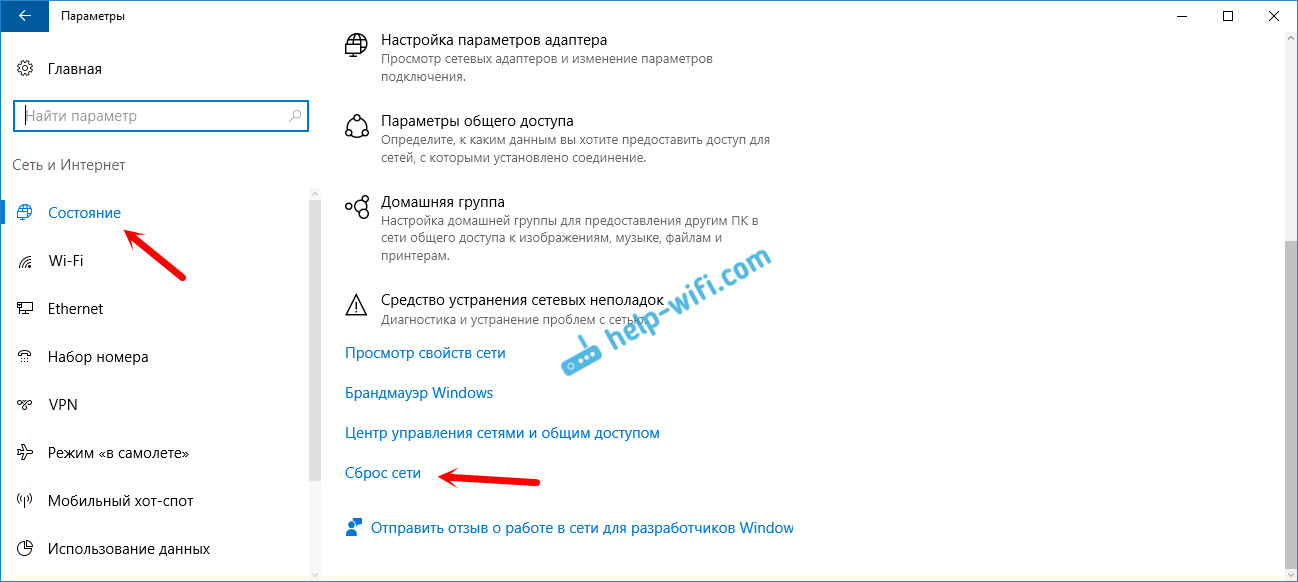
Vienkārši noklikšķiniet uz pogas "Atiestatīt tūlīt".
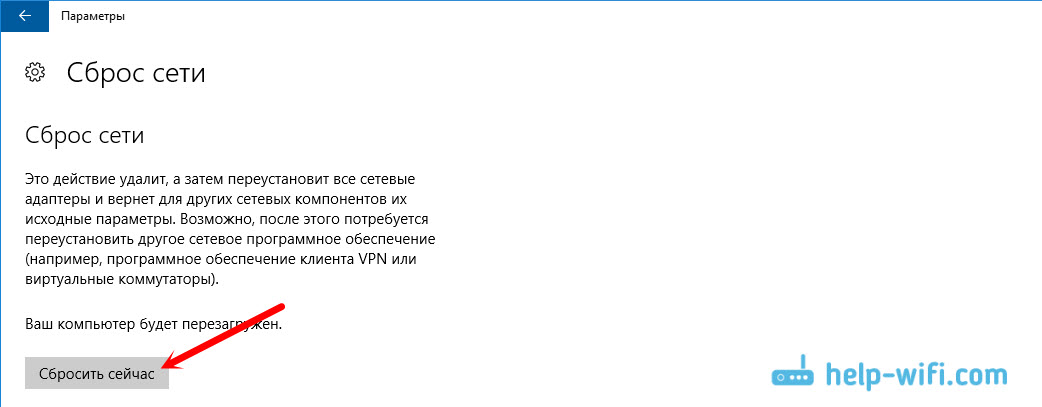
Mēs gaidām, kad dators tiks atsāknēts. Pārbaudiet, vai interneta savienojums darbojas, un mēģiniet vēlreiz konfigurēt izplatīšanu. Ja jums ir jākonfigurē interneta savienojums, skatiet padomus, kā iestatīt internetu operētājsistēmā Windows 10.
- « Bez atsāknēšanas klēpjdators nenoķer wi-fi
- Roter programmaparatūra Xiaomi mini wifi ar angļu valodas programmaparatūru. Mainiet iestatījumu valodu »

